首页 > 电脑教程
小编为你解决win10系统截图无法保存的解决方案
2021-12-24 18:44:19 电脑教程
今天教大家一招关于win10系统截图无法保存的解决方法,近日一些用户反映win10系统截图无法保存这样一个现象,当我们遇到win10系统截图无法保存这种情况该怎么办呢?我们可以 1.在搜索框输入“regedit”开启注册表编辑器。 2.进入路径下面跟随小编脚步看看win10系统截图无法保存详细的解决方法:
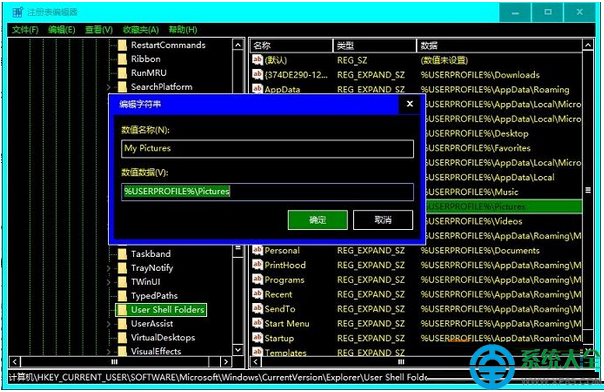
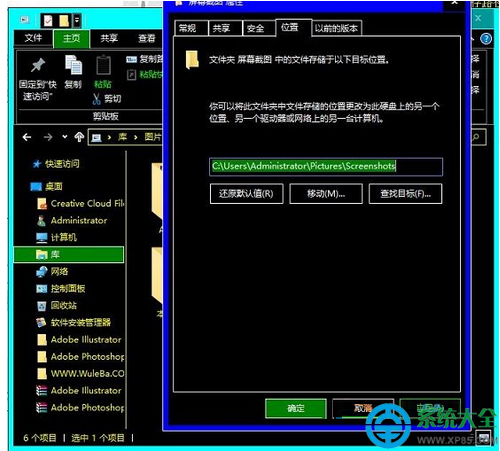
具体表现:点击“另存为”后没有像往常一样弹出保存路径的对话框,这。
原因分析:
默认保存路径错误,在正常情况下,我们并不需要改变默认保存路径的,在点击“保存”后,截图就自动保存在“库”下的“图片”文件夹中。但是某些原因会导致默认保存路径改变,这就导致截图工具出现问题了。
解决方法:
1.在搜索框输入“regedit”开启注册表编辑器。
2.进入路径“HKEY_CURRENT-USERSoftwareMicrosoftWindowsCurrentVersionExplorerUser Shell Folders”www.xitonghe.com/win10/
3.双击右边的“My Pictures”,在“数值数据”中输入“%USERPROFILE%Pictures”,把保存路径还原。
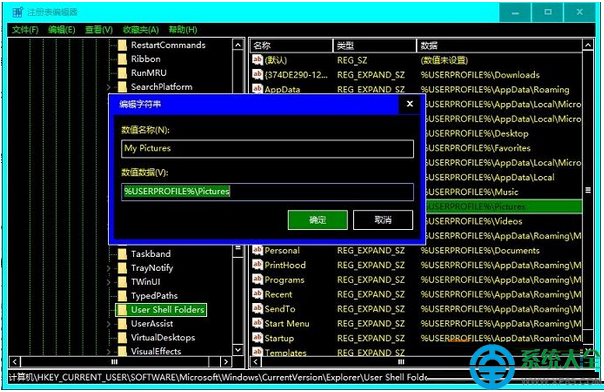
我们还可以使用图形界面的方式解决。
1.进入路径为“库图片”。
2.右击文件夹“屏幕截图”,在弹出的“属性”对话框中点击“位置”,点击“还原默认值”,最后点击“确定”。
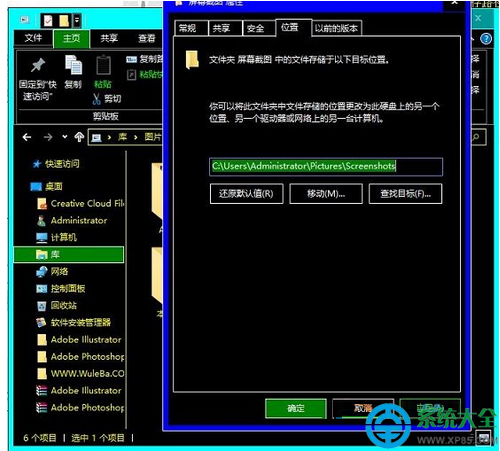
本篇关于win10系统截图无法保存的解决方法到这里已经讲解完了,还有不知道怎么解决的小伙伴赶快来学习一下吧!更多相关教程,请继续关注我们。
相关教程推荐
- 2021-12-23 win7能再还原到win10吗,win10变成win7怎么还原
- 2021-12-13 win7怎么调整屏幕亮度,win7怎么调整屏幕亮度电脑
- 2021-11-26 win7笔记本如何开热点,win7电脑热点怎么开
- 2021-11-25 360如何重装系统win7,360如何重装系统能将32改成
- 2021-12-13 win7未能显示安全选项,win7没有安全模式选项
- 2021-11-19 联想天逸5060装win7,联想天逸310装win7
- 2021-07-25 win7无法禁用触摸板,win7关闭触摸板没有禁用选项
- 2021-12-23 win7卡在欢迎界面转圈,win7欢迎界面一直转圈
- 2021-11-12 gta5一直在载入中win7,win7玩不了gta5
- 2021-09-16 win7一直卡在还原更改,win7一直卡在还原更改怎么
热门教程